皆さんはゲーム中にスクリーンショットや動画を撮影していますか?
PS5を入手された皆さんは、PS4から大幅に強化されたグラフィックでゲームを楽しまれていることと思います。
思い出に残るシーンやお気に入りのコスチューム、
また息を呑むような絶景に遭遇した時、
PS5では、ワンボタンで気軽に動画や静止画を撮影することができます。
撮影した動画やスクリーンショットをゲーム内で鑑賞するだけでなく、
と考えている方もいらっしゃると思います。
結論から言えば、
USBメモリーを使った移動がシンプルで便利な方法なのではないかと考えます。
本日はPS5で撮影した動画やスクリーンショットを
USBメモリーを使ってPCに取り込む方法をご紹介します。
- データ移行にはUSBメモリーがおすすめ
- USBメモリーを使ったデータの移行方法
- 適切なUSBメモリーの選び方
順番に解説していきます。
データ移行にはUSBメモリーがおすすめ

PS5に保存された動画や静止画は「手軽に」「安価に」移行したいところですよね。
そこでおすすめなのが、USBメモリー(USBフラッシュドライブ)です。
- USBで接続して、データの読み書きを行うことができる記憶媒体のこと
USBメモリーは、HDDのように、
大型で多くのデータを保存しておく「大容量ストレージ」とは異なり、
小型で持ち運びがしやすく比較的「低容量」で「安価」な製品が多く販売されています。
そのため、一時的なデータの保存や
文章などの容量の軽いファイルの取り扱いに適したメディアといえます。
長期間の保存には向きませんが、
PS5で撮影された動画やスクリーンショットを移動するのには
良い手段ではないかと考えます。
USBメモリーを使ったデータの移行方法

それでは、具体的にPS5からデータを移行する方法をご説明していきます。
販売されているUSBメモリーは一般的にUSB TypeAが採用されています。
使用する前にあらかじめ、PC側でUSBメモリーをフォーマットしておきましょう。
(PCに挿入して、USBドライブを選択>右クリック>フォーマットを選択)
①PS5の背面にある2カ所のスロットのどちらかにUSBメモリーを挿入します。
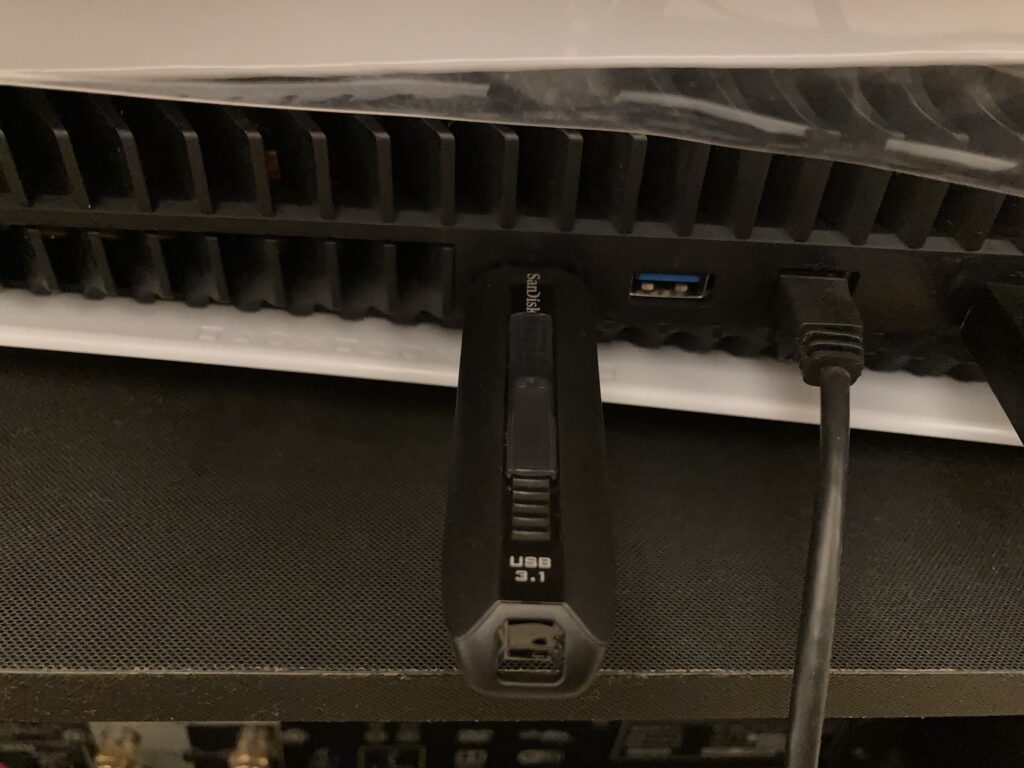
②PS5を起動し、[設定]>[ストレージ]>[本体ストレージ]or[拡張ストレージ]の順に選択します。
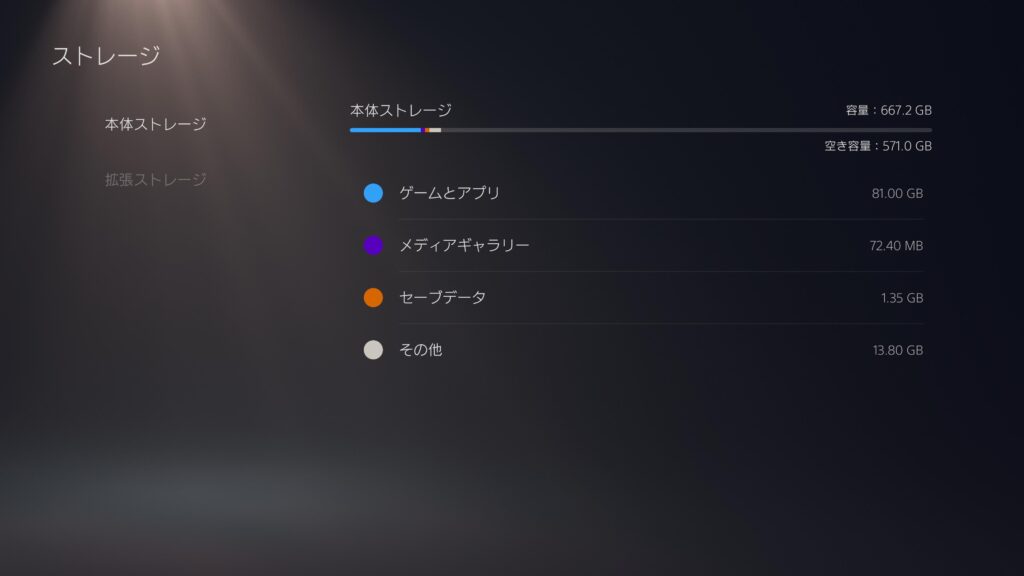
③[メディアギャラリー]>単体or複数のファイルを選択します。
④ 画面右下の[・・・]を選択>[USBドライブにコピー]を選択します。
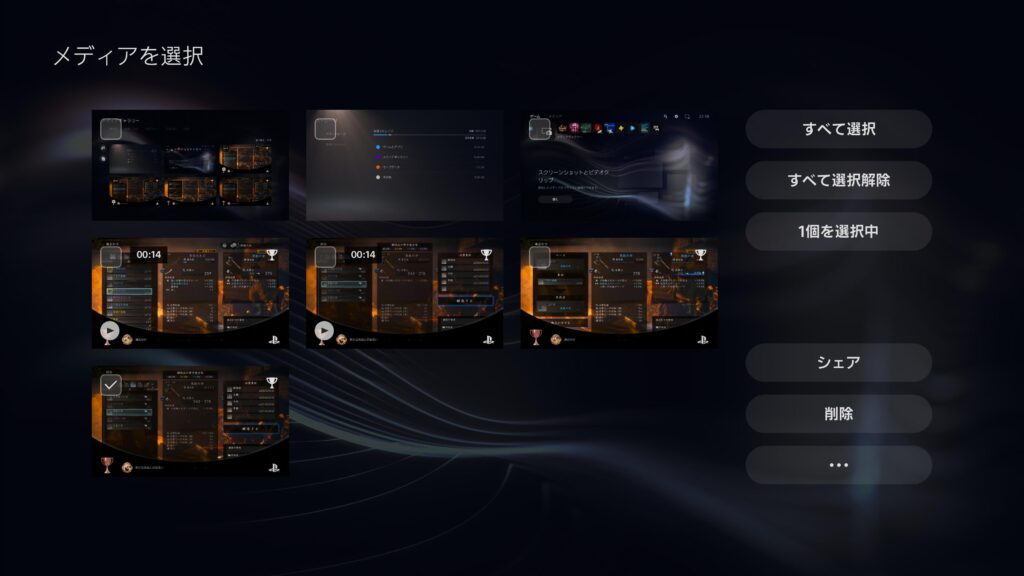
これで無事にUSBメモリーに写真が保存されました。
あとはPCに挿入してデータを取り出すことで、自由に利用することができます。
PS5におすすめのUSBメモリーは?

PS5のUSBポートは前面に2つ、背面に2つの合計で4つあります。
全てのポートが同じ規格というわけではありません。
前面①(USB TypeA Hi-Speed) 前面②(USB TypeC Superspeed)
背面①(USB TypeA Superspeed) 背面②(USB TypeA Superspeed)
つまり、高速でデータを転送するには前面②または背面①or②に接続する必要があります。
これらのポートは「USB3.1 Gen2(1.25GB/S)」という規格に対応しています。
USBメモリーを選ぶ場合は、この規格に適合したものを選ぶのが理想的です。
ただし、転送速度が上がるにつれ、価格も高くなります。
ゲームの読み込み速度に直接関わる外部ストレージではないため、
写真を移動させる時間が多少伸びても良いという方は、
コスパを重視して、USB3.1 Gen1(625MB/S)などの選択肢も検討してみてください。
私は以下のUSB3.1 Gen1の製品を購入しましたが、速度的にも特に不満なく使用できています。
まとめ
本日はUSBメモリーを用いてPS5の動画やスクリーンショットをPCへ移動する方法をご紹介しました。
要点をまとめます
- データ移行にはUSBメモリーが活躍
- USBメモリーをPS5本体の背面にあるUSBポートに挿入
- 本体あるいは拡張ストレージ内「メディアギャラリー」の動画やスクリーンショットを選択して「USBドライブへコピー」を選択⇒完了
- 最適なUSBメモリーは「USB3.1 Gen2」の規格に対応している製品
※ただし、価格は比較的高めなので、転送速度と価格のバランスを考慮して製品を選ぶのがおすすめ
せっかく手軽に撮影できる機能なので、気兼ねなく撮影していきたいところですが、
PS5の記録媒体(内蔵SSD)には制限があり、
ダウンロードゲームなども含めて最大667GBの範囲内でやりくりをしなければなりません。
動画やスクリーンショットは、PS5に接続した外付けSSDなどに保存するか、USBメモリーを使って定期的にPCなどに移動して、内部ストレージ(SSD)をスリムな状態にしておきましょう。
それでは、また次のお部屋でお会いしましょう。